-
小编告诉你windows10的设置在哪
- 2017-10-18 20:57:13 来源:windows10系统之家 作者:爱win10
很多人都迫不及待的升级了,当我们需要在设置选项中对一些功能进行设置的时候,发现不知道在哪里,win10系统但是想要设置却找不到win10系统的设置在哪里?下面就和小编一起来看看win10系统打开设置方法吧。
最近很多朋友都已经成功升级安装了win10正式版,不过有些小伙伴在使用的过程中发现win10并不像win7俺么简单,那么win10怎么打开设置显示在桌面呢,win10的设置在哪里,面对这些疑问,下面小编就给大家带来详细的介绍打开win10的设置。
windows10的设置在哪图文解说
点击开始按钮
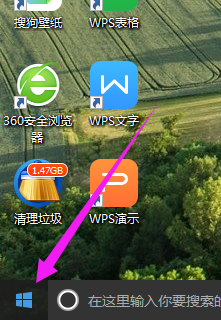
电脑设置系统软件图解1
在开始菜单中选择“设置”
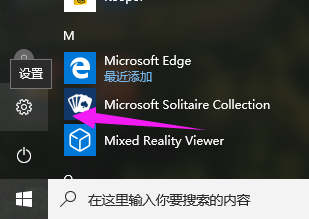
系统设置系统软件图解2
在打开的设置应用中做自己想要的操作
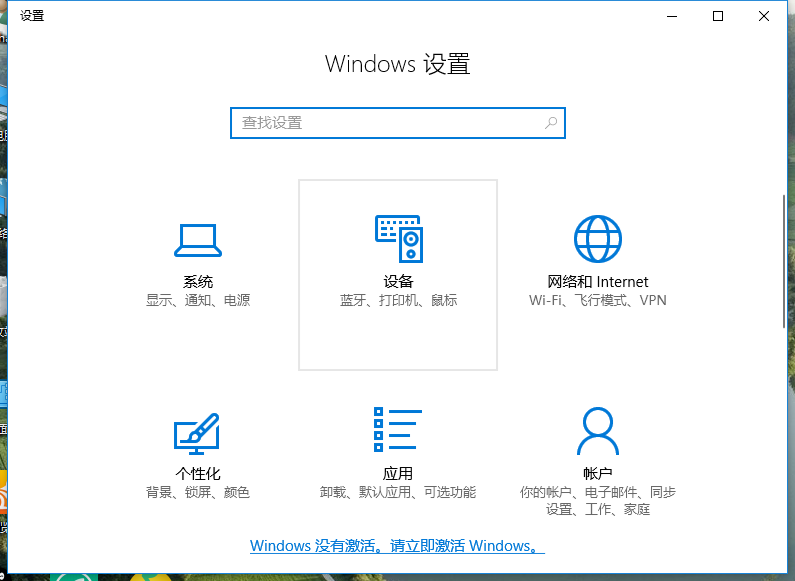
win10系统软件图解3
点击右下角的“通知”按钮
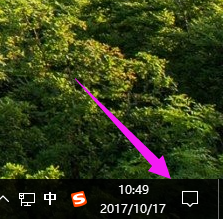
电脑设置系统软件图解4
在弹出的界面中点击“所有设置”
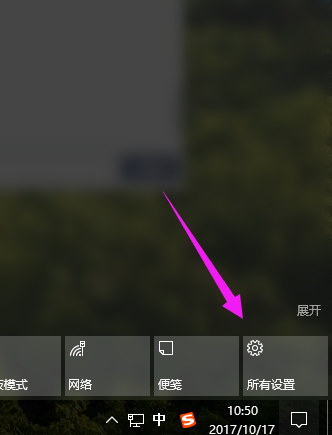
电脑设置系统软件图解5
使用快捷键:windows+i
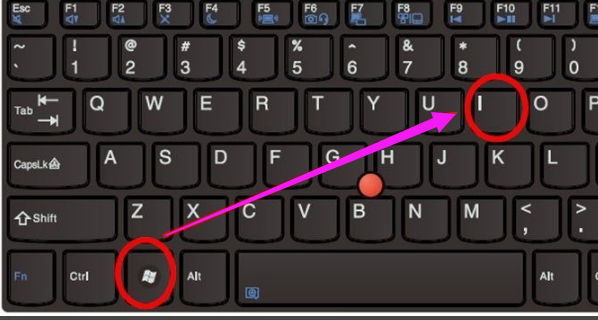
设置系统软件图解6
在搜索框中输入:setting
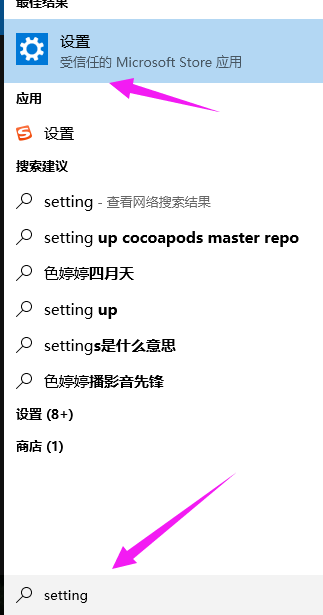
设置系统软件图解7
以上就是打开windows10的设置的操作方法。更多精彩教程尽在“小白一键重装系统”官网上。
上一篇:小编告诉你Win10系统怎么恢复出厂设置
下一篇:win10优化大师最新教程
猜您喜欢
- 装一个正版win10要多少钱是永久的吗..2022-12-09
- win10专业版激活密钥使用方法..2022-08-01
- 2017正版windows10企业版激活教程安装..2017-09-29
- 微软win10下载官网系统安装教程..2022-03-06
- 笔者教你打印机无法打印怎么办..2019-01-18
- win10文件正在使用无法删除解决方案..2020-09-10
相关推荐
- 在win10系统怎么隐藏管理员账户.. 2020-08-27
- win10之家系统在哪里下载? 2020-12-25
- win10 ie修复工具最新教程 2017-09-28
- win10专业版永久激活工具使用教程.. 2022-06-09
- 小编告诉你Win10如何修改帐户名称.. 2017-10-16
- win10创意者,小编告诉你win10创意者怎.. 2018-06-23





 魔法猪一健重装系统win10
魔法猪一健重装系统win10
 装机吧重装系统win10
装机吧重装系统win10
 系统之家一键重装
系统之家一键重装
 小白重装win10
小白重装win10
 Skin_builder_7.0汉化版(程序皮肤制作软件)
Skin_builder_7.0汉化版(程序皮肤制作软件) 搜狗浏览器 v11.0.1.34700官方版
搜狗浏览器 v11.0.1.34700官方版 菜鸟之家捆绑器 v1.0 免费绿色版 (软件插件捆绑工具)
菜鸟之家捆绑器 v1.0 免费绿色版 (软件插件捆绑工具)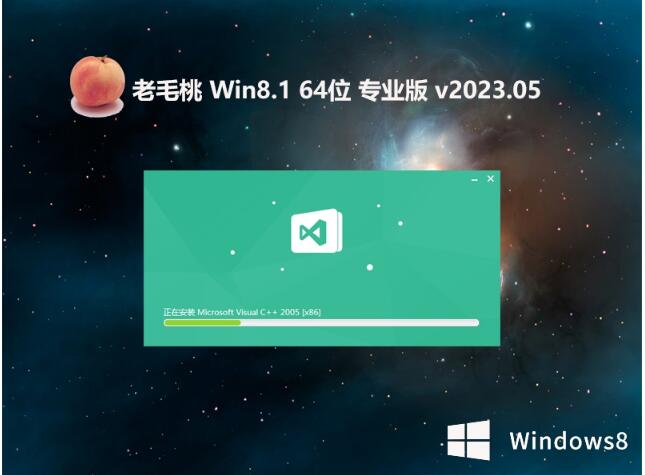 老毛桃win8.1 64位 全新专业版v2023.05
老毛桃win8.1 64位 全新专业版v2023.05 系统之家ghost win10 x64 企业版v201606
系统之家ghost win10 x64 企业版v201606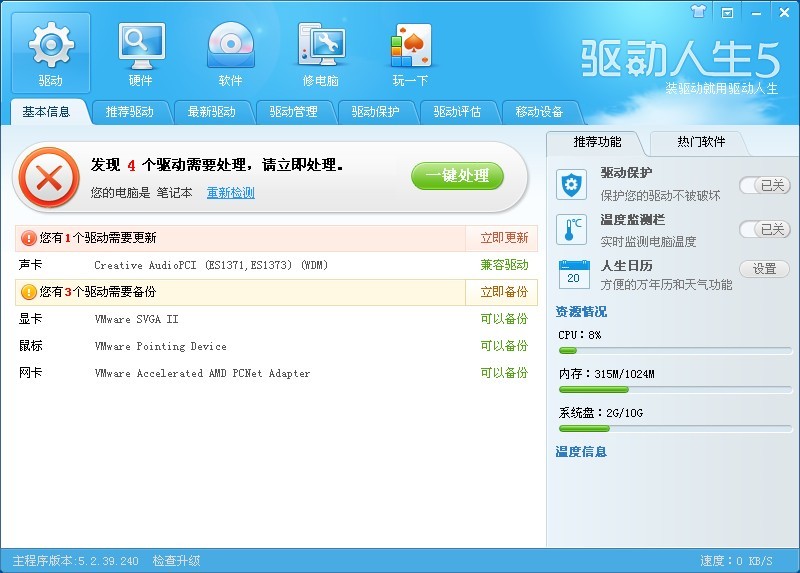 最新驱动人生v5.2.39.240官方下载(驱动下载安装备份软件)
最新驱动人生v5.2.39.240官方下载(驱动下载安装备份软件) 强人短网址生
强人短网址生 天网防火墙个
天网防火墙个 小白系统ghos
小白系统ghos 系统之家ghos
系统之家ghos 深度技术win1
深度技术win1 小白系统win1
小白系统win1 雨林木风Ghos
雨林木风Ghos 火狐浏览器测
火狐浏览器测 QQ终极查好友
QQ终极查好友 雨林木风Ghos
雨林木风Ghos 电脑公司_Gho
电脑公司_Gho 小白系统ghos
小白系统ghos 粤公网安备 44130202001061号
粤公网安备 44130202001061号